更新了win11系统运行速度变卡解决方法
小编:大闷头
更新时间:2024-08-01 09:06
win11系统是非常不错的操作系统,有些用户发现更新到win11系统之后,运行速度会变卡。不知道这个问题要怎么解决,那么在下面的文章中就为大家带来了详细的更新了win11系统运行速度变卡解决方法介绍,不清楚这个问题怎么解决的话,那千万不要错过下面的文章了。

更新了win11系统运行速度变卡解决方法
方法一
1、可以先通过开始菜单进入系统设置界面。
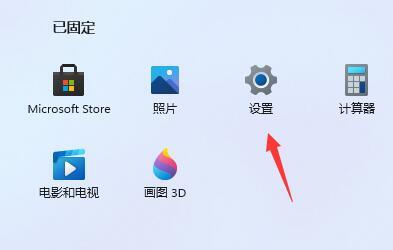
2、然后在左上角搜索框中搜索性能进入调整Windows的外观和性能选项。
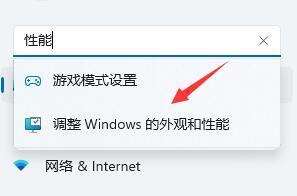
3、接着在视觉效果下方选择调整为最佳性能。
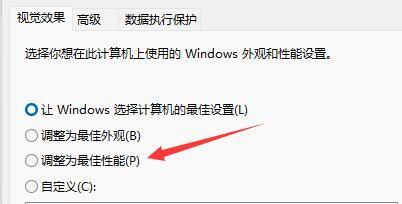
4、设置完成之后点击下面的确定即可。
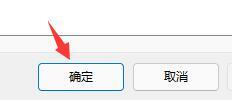
方法二
1、打开此电脑,右键点击C盘,选择属性。

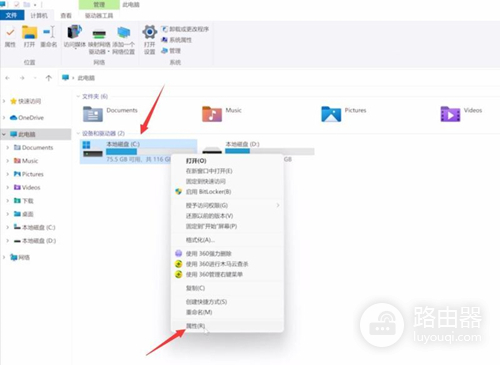
2、点击磁盘清理,勾选清理项,点击确定。
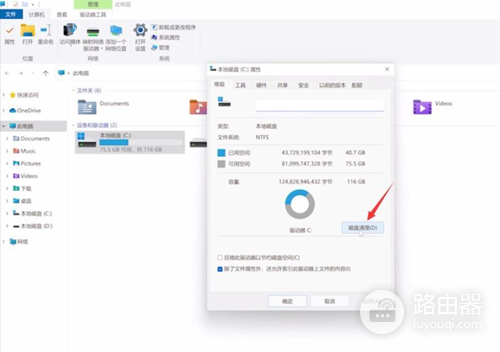
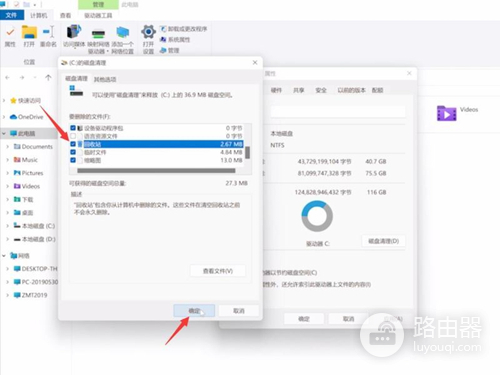
3、点击删除文件,等待清理完成即可。
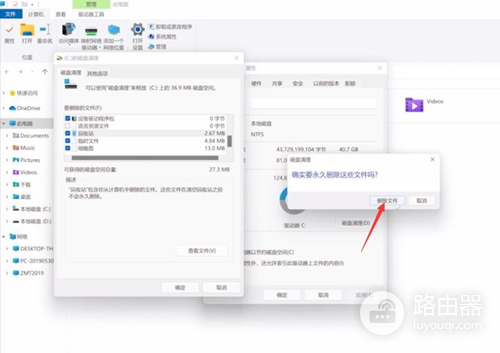
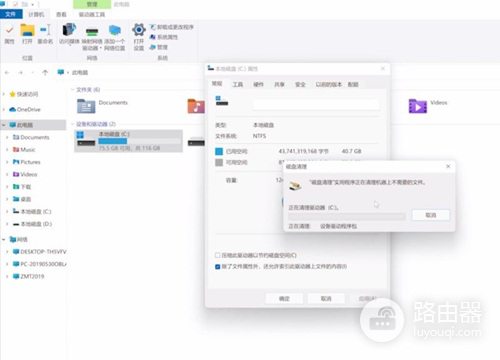
上述就是更新了win11系统运行速度变卡解决方法介绍文章了,小伙伴们现在应该了解这个问题的解决方法了吧,希望小编的这篇文章能够帮助到各位用户,继续关注路由器网站吧,本网站会为大家持续更新系统文章。














